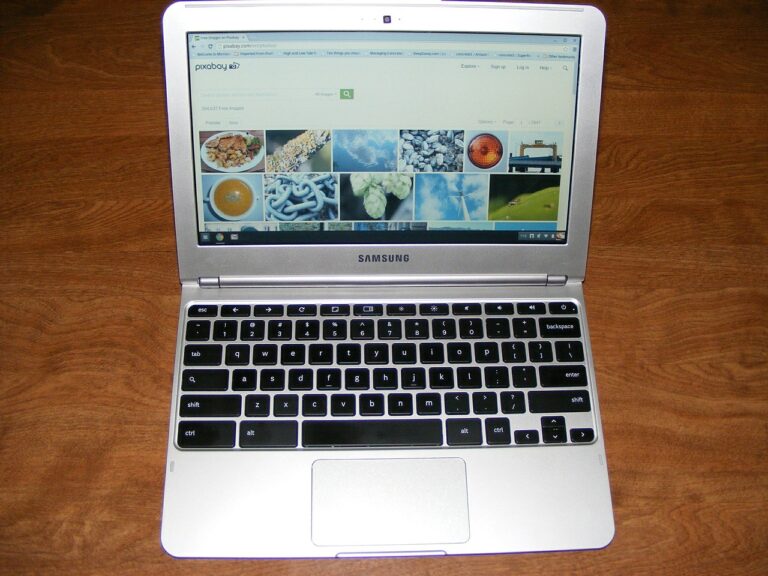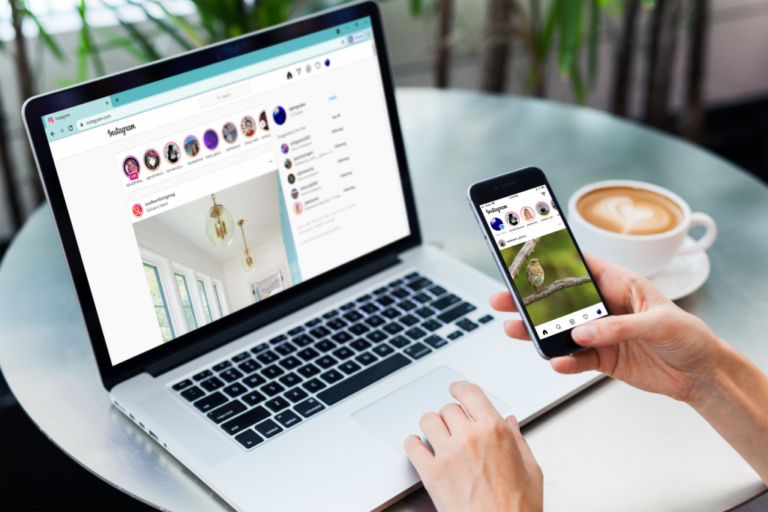Как да разбърквате станции в Pandora
Разбъркването на вашата музика създава по-гъвкаво слушане, при което слушането на песен, която сте забравили, може незабавно да ви създаде добро настроение. Повечето платформи за стрийминг предоставят на потребителите функцията за разбъркване, но може да бъде предизвикателство да я използвате на различни устройства. За щастие има няколко начина, по които можете да разбъркате станциите си в Pandora, за да се насладите на любимите си песни.

Това ръководство ще обсъди как да разбърквате станции на Pandora на устройства iPhone и Android. Освен това ще разгледаме как да използвате функцията за разбъркване с виртуалния асистент Alexa и звуковата система Sonus.
Как да разбърквате станции на Pandora на iPhone
Программы для Windows, мобильные приложения, игры - ВСЁ БЕСПЛАТНО, в нашем закрытом телеграмм канале - Подписывайтесь:)
Използването на вашия iPhone за разбъркване на станции е сравнително лесно, ако имате безплатен абонамент или абонамент Plus Pandora. Ето как работи:
- Отидете до „Моята колекция“ и издърпайте лентата „Разбъркване на станции“ в дясната част на интерфейса.

- Когато се появи, натиснете иконата „Молив“.

- Изберете станциите, които искате приложението да възпроизвежда в Разбъркване по станции или жанр.

- След като направите своя избор, щракнете върху бутона „Запазване“ в горната част на екрана, за да запишете промените.
За да изключите разбъркването, изберете името на нова станция.
Премиум слушателите също могат да контролират кои станции да се разбъркват в тяхното приложение Pandora. За да направите това:
- Посетете секцията „Моята колекция“ и изберете опцията „Станции“.

- Изберете иконата „Молив“ до „Разбъркване на станции“.

- Приложението ще генерира вашия списък със станции. Докоснете имената им, за да изберете или премахнете отметката от станциите, които Pandora ще разбърква.
- Когато приключите с добавянето и премахването на станции, натиснете бутона „Запазване“ и приложението ще приложи промените.
За да спрете разбъркването, докоснете името на нова станция.
Как да разбърквате станции на Pandora на Android
Ако предавате поточно музика с устройството си с Android, можете да персонализирате функцията „Разбъркване“ от „Списъка със станции“ на Pandora.
За да коригирате какво възпроизвежда приложението в режим на разбъркване от безплатен акаунт или акаунт в Pandora Plus:
- Въведете „Моята колекция“ и отидете в горната част на „Списък със станции“.

- Намерете и задръжте „Разбъркване на станциите“.

- Приложението вече ще генерира вашите „Опции за разбъркване“. Докоснете имената на станциите, за да изберете кои станции да се предават в режим на разбъркване.

- Натиснете иконата с черна стрелка в горния ляв ъгъл. Приложението ще въведе промените и ще ви върне обратно към вашия списък със станции.

Когато искате да излезете от режима на разбъркване, пуснете различна отделна станция.
Потребителите на Pandora Premium също могат да имат повече контрол върху изживяването си при слушане, като редактират списъка си за разбъркване. За да направите това:
- Отидете до секцията „Моята колекция“.

- Изберете опцията за филтър „Станции“.
- Щракнете върху иконата „Молив“ до опцията „Разбъркване на станциите“.

- Pandora ще ви отведе до вашите „Опции за разбъркване“. Докоснете станциите, за да изберете кои да се предават поточно, когато включите режима на разбъркване. Избирането на маркирани станции ще ги премахне от вашия списък за разбъркване.

- Докоснете малката черна стрелка в горния ляв раздел на приложението, за да запазите промените и да се върнете към вашите станции.

За да изключите разбъркването на устройство с Android, докоснете името на различна отделна станция.
Как да разбърквате станции на Pandora на Alexa/Echo
Виртуалният асистент на Amazon е удобен начин за поточно предаване на музика, без да използвате вашия компютър или мобилни устройства, за да отворите приложението Pandora. Въпреки това, тъй като Amazon Echo отговаря на гласови команди, важно е да издадете команда, която Eco ще разпознае. Потребителите съобщават за трудности при това тяхното ехо да реагира правилно на техните изявления. Но няколко метода ще гарантират, че вашият Amazon Echo е подходящо свързан с приложението Pandora и ще активира успешно режима на разбъркване.
Първо се уверете, че вашият акаунт в Pandora е свързан с Amazon Echo. За да направите това:
- Стартирайте вашето приложение Alexa.

- Натиснете трите хоризонтални ленти в горната лява част на интерфейса.

- Изберете „Настройки“.

- Щракнете върху опцията „Музика“.

- „Навигирайте до „Управление на услуги“ и изберете „Pandora“.

- Натиснете „Свързване на акаунт“.
- Следвайте инструкциите на екрана, за да завършите свързването на своя акаунт в Pandora.
Ако някога сте казвали на асистента си „Алекса, пусни Арета Франклин“, Echo вероятно е предавал нейни песни от различни музикални услуги като Tidal или Spotify. По същия начин, искането на Alexa да разбърка вашите станции може да доведе до смесване на станции от услуги, различни от Pandora. За да избегнете този проблем, най-добре е да изберете Pandora като музикална станция по подразбиране на вашия асистент Amazon Echo. Ето как да го направите:
- Отворете вашето приложение Alexa.

- Докоснете трите хоризонтални ленти в горния ляв ъгъл на екрана.

- Кликнете върху „Настройки“.

- Изберете опцията „Музика“.

- Превъртете до дъното на раздела „Настройки на акаунта“ и изберете „Услуги по подразбиране“.
- Изберете „Pandora“, за да използвате приложението като услуга за стрийминг по подразбиране.

Обсъдените по-рано методи ще гарантират, че вашият Amazon Echo е готов да отговори на вашите вербални команди. Потребителите съобщиха, че следните твърдения са накарали техните асистенти да разбъркат своите станции на Pandora:
- „Алекса, разбъркай станциите ми от Пандора.“
- „Алекса, помоли Пандора да пусне моята станция Shuffle.“
- „Alexa, пусни станцията Shuffle на Pandora.“
Надстройките на Amazon Echo могат да променят начина, по който се държи вашият асистент. Ако вашата Alexa спре да възприема тези команди, опитайте да смените комбинацията от думи. В крайна сметка ще намерите комбинацията, която Alexa може да регистрира.
Как да разбърквате станции на Pandora на устройство Sonos
Можете да използвате вашето приложение Pandora, за да контролирате вашата звукова система Sonos и да създадете завладяващо слушане.
Една от опциите е да разбърквате станции на Pandora с вашето устройство Sonos чрез приложението Pandora на вашия iPhone. За да направите това:
- Уверете се, че вашите устройства iPhone и Sonos са свързани към една и съща безжична мрежа.
- Стартирайте мобилното приложение Pandora.
- Отидете до екрана „Now Playing“ и натиснете бутона за предаване, за да свържете приложението с вашето устройство Sonos.
- След като установите стабилна връзка, приложението ще ви отведе до прозореца за навигация „Device Shelf“. Рафтът ви позволява да изберете кои устройства да предават поточно музика и да регулирате силата на звука на вашите устройства.
- Когато промените настройките, върнете се на началната страница на приложението.
- Отидете на „Моите станции“.
- Изберете опцията „Shuffle Station“, за да предавате поточно музика в режим на разбъркване.
Можете да разбърквате станции с вашата музикална система Sonos от безплатен акаунт, Plus или Premium Pandora. Поточно предаване на музика от Premium абонамент обаче предлага по-добро качество на звука.
Освен това е невъзможно да редактирате станциите си за разбъркване от приложението Sonos. Преди да включите разбъркването в Sonos, използвайте мобилното или настолното приложение Pandora, за да промените списъка си със станции. Друг начин да редактирате вашите станции е чрез официалната уеб страница на Pandora. Отворете и затворете приложението Sonos, за да помогнете на звуковата система да регистрира модификациите на станцията.
Също така е възможно да разбърквате станции на Sonos чрез приложението Pandora за Android. Ето как работи:
- Уверете се, че устройството Sonos и вашият таблет са свързани към една и съща Wi-Fi мрежа.
- Отворете мобилното приложение Pandora.
- Отидете на екрана „Now Playing“ и щракнете върху бутона за предаване, за да свържете приложението с вашата звукова система Sonos.
- Навигационният прозорец „Device Shelf“ ще се появи, когато имате стабилна връзка. Използвайте този рафт, за да решите кои устройства ще предават поточно музика и да настроите нивата на звука.
- Когато коригирате настройките, върнете се на началната страница на Pandora.
- Изберете раздела „Моите станции“.
- Изберете опцията „Shuffle Station“, за да разбъркате музика на вашето устройство Sonos.
Устройствата Sonos позволяват на потребителите да разбъркват станции, използвайки своите безплатни акаунти, Plus или Premium Pandora. Но поточно предаване на музика с Premium абонамент осигурява несравнимо качество на звука.
Обърнете внимание, че е невъзможно да редактирате списъка си със станции с помощта на приложението Sonos. Преди да използвате вашата система Sonos за разбъркване на музика, подредете вашите станции чрез мобилното или настолното приложение Pandora. Официалната уеб страница на Pandora също позволява на потребителите да променят своите списъци със станции. Влизането и излизането от приложението Sonos позволява на звуковата система да приложи промените, направени във вашите списъци със станции.
Разбъркване без никакви ограничения
Въпреки че повечето платформи за стрийминг имат внедрени функции, които позволяват на потребителите да разбъркват музикалните си селекции, разбъркването на различни устройства често може да бъде объркващо. Pandora обаче направи разбъркването на станциите лесно за потребителя и абонатите могат да използват различни устройства. Надяваме се, че това ръководство е изяснило всички останали въпроси относно разбъркването на станции Pandora на вашия iPhone, таблет с Android, устройство Alexa или Sonus.
Обичате ли да разбърквате станциите си? Кое устройство използвате за това? Уведомете ни в секцията за коментари по-долу.
Программы для Windows, мобильные приложения, игры - ВСЁ БЕСПЛАТНО, в нашем закрытом телеграмм канале - Подписывайтесь:)